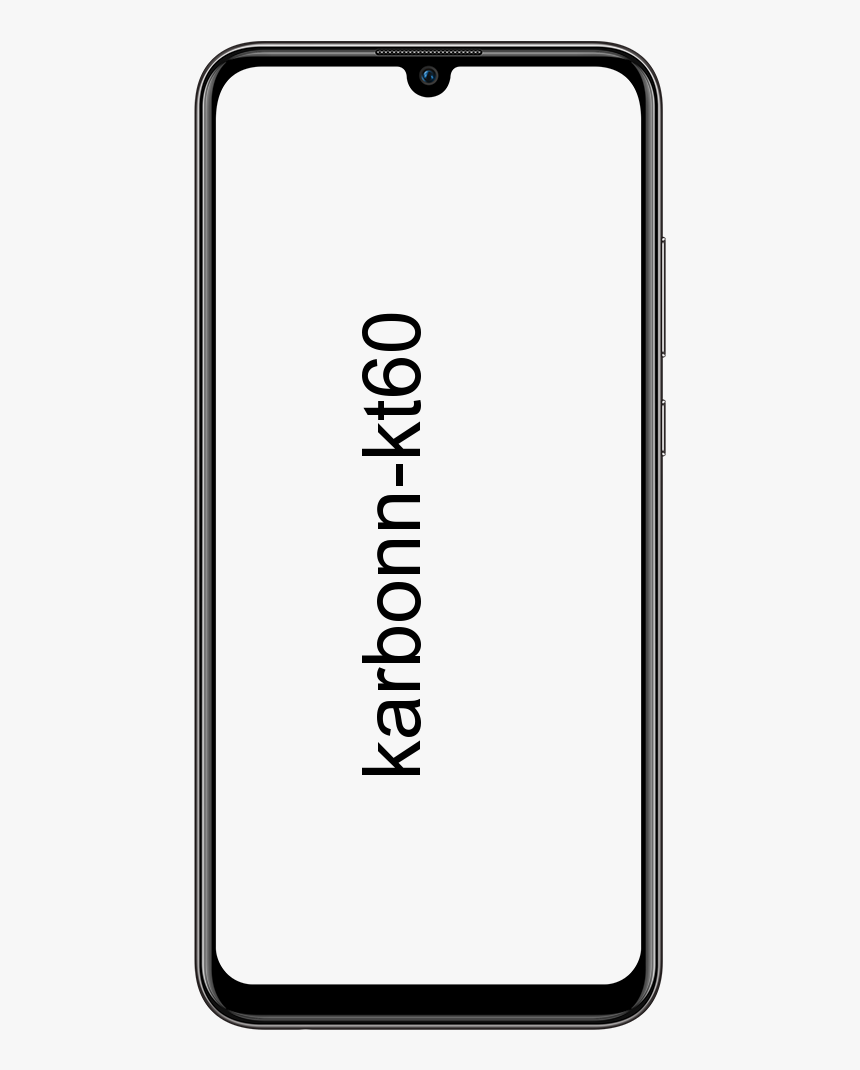I-unlock ang Samsung Telepono Nang Hindi Nakapasok sa Lock Screen Password
Nasubukan mo na bang i-unlock ang a Samsung telepono nang hindi nagpapasok ng isang password? Nakalimutan mo ang iyong pattern ng lock screen o password na hindi na makakapasok sa iyong mobile. Kung mayroon kang isang aparato ng Samsung, pagkatapos ay may ibang paraan. Narito kung paano makabalik sa iyong mobile nang hindi kinakailangang i-trot ang iyong memorya.
I-unlock ang Samsung Phone - Lumipat Sa Seksyon:
- I-unlock ang iyong mobile gamit ang Galaxy Find My Mobile
- I-reset ang iyong Android mula sa isa pang aparato
- I-reset ang iyong telepono gamit ang mga pindutan nito
Naturally, ang napiling numero unong dapat ang iyong unang punto ng pagtawag. Habang ina-unlock ang iyong mobile nang hindi na-reset ito, napakalaking plus iyon. Kung mayroon kang isang kasalukuyang backup at hindi bale alisin ang lahat ng iyong data upang maibalik ito sa ibang pagkakataon, kung gayon ang mga pagpipilian dalawa at tatlo ang maaaring maging paraan upang pumunta.
I-unlock ang Samsung Telepono gamit ang Hanapin ang Aking Mobile
Kung nais mong i-unlock ang iyong Galaxy smartphone nang malayuan, nais mong suriin ang ilang mga bagay na ayos muna. Ang iyong mobile ay dapat na konektado sa internet o mobile network, kaya kung wala kang SIM card dito o wala ka sa isang wireless internet zone, hindi mo magagamit ang diskarteng ito. Gayundin, nais mong paganahin ang iyong Samsung account. Sinenyasan ka ng Samsung na gawin ito noong una mong na-set up ang telepono. Sa sandaling na-set up mo ang Hanapin ang Aking Mobile sa Galaxy, ang proseso ay medyo simple at madali:
pinagsama ng google ang dalawang linya sa isang cell
Hakbang 1:
Lumipat sa Samsung's Find My Mobile pahina mula sa isang web browser.
Hakbang 2:
Pagkatapos mag-sign in sa iyong Samsung account gamit ang iyong ID at Password o gamit ang pindutan ng pag-sign in sa Google.
Hakbang 3:
Sa kanang bahagi kung nasaan ang mga pagpipilian, mag-tap sa Dagdag pa
Hakbang 4:
Sa ilalim ng ilalim, makikita mo I-unlock ang Aking Device.
Hakbang 5:
Mag-input sa iyong password sa Samsung account at pagkatapos ay tapikin ang I-unlock
error sa pagpapatupad ng updater binary sa zip
Tiyaking nakakonekta sa Wifi. Hindi ito nakarehistro sa iyong account o sa sandaling nakalimutan mo ang password sa iyong Samsung account, pagkatapos ay lumipat sa mas matinding mga hakbang.
I-reset ang iyong Android mula sa isa pang aparato
Kung hindi mo ma-unlock ang iyong Android sa Samsung Find My Mobile, simpleng i-reset ang iyong aparato upang makabalik. Ang pag-aalis ng iyong mobile ay hindi ang katapusan ng mundo kung mayroon kang isang kasalukuyang backup. Maaari rin itong ibigay sa iyong aparato ang pinakabagong upa ng buhay sa pamamagitan ng paglipat ng ilang mga basura na natipon dito. Kung nais mong i-reset ang iyong mobile. Kabilang dito ang mga teleponong Samsung, mula sa isa pang aparato, sundin ang mga tagubilin sa ibaba:
Hakbang 1:
Tumungo sa Android Hanapin ang Aking Telepono pahina
Hakbang 2:
Pagkatapos mag-sign in sa iyong Google Account.
Hakbang 3:
Kung mayroon kang higit sa isang mobile, mag-tap sa isang nais mong alisin.
Hakbang 4:
I-tap ang Burahin upang tanggalin ang lahat ng data mula sa smartphone. Kasama rito ang password ng lock screen na nakalimutan mo.
I-reset ang iyong telepono gamit ang mga pindutan nito
Maaari mo ring i-reset ang iyong mobile at alisin ang lahat ng data nang hindi kinakailangang pumasok sa menu ng Mga Setting - na hindi mo magagawa kung nakalimutan mo ang password. I-reboot lamang ang iyong mobile sa mode ng pagbawi muna, at pagkatapos ay alisin ang lahat ng data dito mula doon.
Tiyaking ang Google ay mayroong maraming mga tampok sa seguridad sa Android bilang Lollipop na nangangailangan sa iyo upang mag-sign in sa isang Google account na nasa mobile bago ito alisin. Ito ay upang ma-secure ang mga mobile na magnanakaw mula sa kakayahang linisin lamang ang isang telepono mula sa recovery mode at simulan mula sa sariwa. Kung mayroon kang maraming mga Google account sa telepono. Pagkatapos ang pag-sign in sa alinman sa mga ito ay gagana. Kung nais mong alisin ang iyong Samsung phone gamit ang mga pindutan lamang sa gilid, sundin ang mga tagubiling ito:
gamit ang odin upang i-flash twrp
Hakbang 1:
Patayin ang iyong smartphone.
Hakbang 2:
Pindutin nang matagal ang parehong pindutan ng kuryente at ang volume up button nang sabay-sabay upang ipasok ang recovery mode.
Hakbang 3:
Mag-navigate lamang sa pamamagitan ng paggamit ng volume rocker upang ilipat pataas at pababa sa menu at ang power button upang pumili ng isang pagpipilian.
Hakbang 4:
Tumungo sa Recovery mode at pagkatapos I-clear ang data / pabrika i-reset at pagkatapos Oo upang kumpirmahin.
Hakbang 5:
Kapag tapos na, i-reboot ang iyong mobile sa normal na paraan at pagkatapos ay mag-sign in sa isang Google Account upang makapagsimula.
Konklusyon:
Nakatulong ba sa iyo ang mga trick na ito upang makabalik sa iyong mobile? Kung hindi, ipaalam sa amin ang tungkol sa iyong mga isyu sa seksyong pababa ng mga komento sa ibaba at gagawin namin ang aming makakaya upang matulungan ka. Ano ang iyong tip sa pro para sa pag-alala ng mga password? Huwag kalimutang ibahagi ang iyong mga saloobin sa amin!
Basahin din:
paano mo i-drop ang mga item sa ROBLOX